IE 9: 작업 표시줄의 웹 사이트 바로가기 사용자 정의 - JumpLists
어제 "IE 9 베타" 발표회에서 소개된 것 중에 반가운 기능이 있다면 바로, "웹 사이트"에 대한 바로가기를 "작업 표시줄"에도 등록할 수 있다는 것입니다.
일례로, 아래는 차례로 "페이스북", "트위터", "네이버"를 등록하고 있습니다. (참고로, 웹 사이트 저작자가 윈도우 7 작업 표시줄에 맞게 고해상도 favicon을 등록해 주는 것이 좋다고 합니다.)

재미있는 것은, 이렇게 등록된 아이콘을 오른쪽 버튼으로 눌렀을 때 나오는 메뉴를 웹 사이트 측에서 별도의 "링크"로 제공해 줄 수 있다는 점입니다.
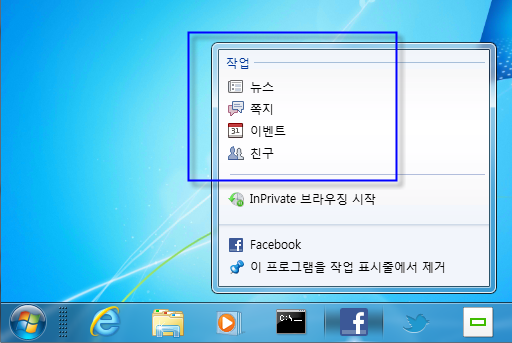
오... 이거 신선합니다. ^^
그럼, 구현을 한번 해볼까요?
그 기능을 제공하는 페이스북을 방문해 보면 답을 알 수 있을 것입니다. 아하... "소스 보기"로 하니 다음과 같은 메타 태그들이 눈에 들어옵니다.
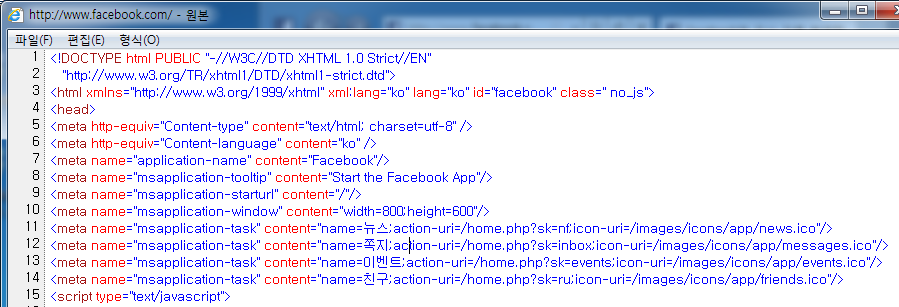
형식이 매우 간단하지요.
<meta name="msapplication-task" content="name=[링크 이름];action-uri=[URL];icon-uri=[아이콘 경로]"/>
즉, 위와 같은 형식으로 메타 태그를 웹 페이지에 넣어주면, 그 웹 페이지를 보고 있는 사용자가 작업 표시줄에 등록할 때 바로 그 메타 태그를 인식하고 "작업" 링크에 넣어주는 것입니다.
어디... 제 웹 사이트에 한번 적용해 보았습니다. ^^
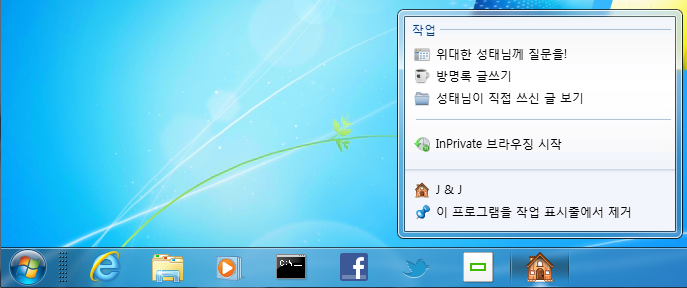
우와 ~~~ 멋지군요. (과연, 저 링크로 인해 질문이 더 많아질 것인지? 아마 더 줄어들지 않을까요? ^^)
더욱 재미있는 것은, 마치 응용 프로그램 처럼 "관심"이 필요할 때 다음과 같이 작업 표시줄 아이콘에 "효과"를 줄 수 있다고 합니다. 스크립트로 가능하다고 하는데 방법은 아직 찾을 수가 없군요. ^^

한 가지 더, favicon에 사용된 색상에 맞게 "뒤로 가기" / "앞으로 가기"의 색상도 그에 맞게 변하는 세심함이 돋보입니다.
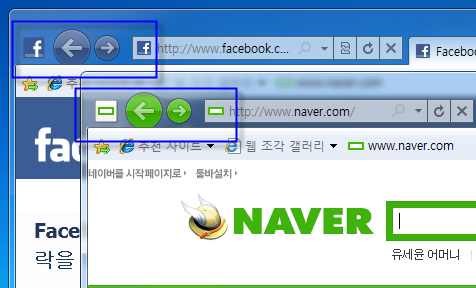
[이 토픽에 대해서 여러분들과 의견을 공유하고 싶습니다. 틀리거나 미흡한 부분 또는 의문 사항이 있으시면 언제든 댓글 남겨주십시오.]